Как использовать "магазин приложений" для установки приложения на телевизоры разных брендов и моделей
В статье рассмотрены способы установки приложения на телевизоры различных брендов и моделей. Также Вы можете ознакомиться с методами установки приложения на телевизоры определенных брендов, выбрав соответствующий раздел.
Выберите раздел
Как установить приложение на телевизорах BQ
Как установить приложение на телевизорах Dexp
Как установить приложение на телевизорах Haier
Как установить приложение на телевизорах Hisense
Как установить приложение на телевизорах LG
Как установить приложение на телевизорах Samsung
Как установить приложение на телевизорах Sber
Как установить приложение на телевизор Sber 43u4124

Шаг 1. Загрузите APK-файл приложения в личном кабинете
1. Скачайте APK-файл на компьютер, планшет или телефон. Размер файла должен быть не больше 300 Мбайт.
Чтобы минимизировать риск кражи или утери данных, а также риск повреждения телевизора, скачивайте файлы только из проверенных источников — лучше всего брать их с официальных сайтов разработчиков. Обратите внимание, что в соответствии с Правилами допустимого использования платформы, мы не несём ответственности за ущерб, нанесённый загруженными вами приложениями.
2. Перейдите на сайт apps.sber.ru/my и войдите с помощью того же аккаунта Сбер ID, который используете на телевизоре.
3. Перетащите APK-файл приложения на область загрузки в кабинете, нажмите Сохранить и подождите, пока файл загрузится. Во время загрузки файл проверяется на вирусы.
В кабинет нельзя загрузить две версии одного и того же приложения: чтобы загрузить новую версию, предварительно удалите из кабинета предыдущую.
4. После загрузки появится возможность изменить название, под которым приложение будет отображаться на телевизоре. Для этого нажмите , введите название и нажмите Сохранить. Приложение загружено. Теперь его можно установить на телевизор.
Шаг 2. Установите приложение на телевизор
1. На домашнем экране  найдите и выберите
найдите и выберите  . Или нажмите
. Или нажмите  на пульте и попросите ассистента открыть раздел: «Каталог приложений».
на пульте и попросите ассистента открыть раздел: «Каталог приложений».
2. Найдите и нажмите кнопку 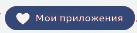 . В открывшемся окне найдите каталог Загруженные. Ваше приложение должно быть в списке.
. В открывшемся окне найдите каталог Загруженные. Ваше приложение должно быть в списке.
3. В списке отображаются приложения, которые вы загрузили в личном кабинете на сайте apps.sber.ru/my. Карточки ещё не установленных приложений помечены значком  . Нажмите на приложение, чтобы установить его.
. Нажмите на приложение, чтобы установить его.
Обратите внимание, что на телевизор нельзя установить приложения, которые уже есть на нём: как те, что вы ранее установили самостоятельно, так и те, которые были предустановлены (например, приложения Okko и Звук). Карточки таких приложений будут неактивными. Чтобы установить новую версию приложения, предварительно удалите уже установленную.
Телевизор работает на архитектуре armeabi-v7a. Она обычно указывается в названии APK-файла. Недоступными для установки будут приложения, архитектура которых несовместима с версией Android вашего телевизора.
Количество устанавливаемых из личного кабинета приложений не ограничено: их можно устанавливать, пока на телевизоре есть свободное место.
Читайте полностью: Инструкция телевизора русский язык Sber 43u4124. Как на телевизоре включить трансляцию с телефона...
Как установить приложение на телевизор BQ 24f32b

Загрузить его в магазине Google Play.
1. Во вкладке «Поиск» выберите «Обзор» и «Приложения».
2. Выберите в списке Google Play Store, чтобы перейти в магазин.
3. Среди приложений выберите нужное и нажмите «Загрузить».
Загрузка через браузер.
1. Найдите нужное приложение и скачайте его.
2. Файлы попадут в загрузки, их нужно будет открыть и установить.
Читайте полностью: Инструкция как подключить телевизор BQ 24f32b. Пульт на телефон для телевизора...
Как установить приложение на телевизор Xiaomi TV A 50" 2025, 4K UHD Smart TV

Установка приложений из Маркета
Шаг 1. Включите телевизор/ТВ-бокс Xiaomi и вернитесь на рабочий стол, нажав кнопку «Домой» на пульте, если у вас было запущено какое-то приложение.
Шаг 2. Откройте список установленных приложений и выберите Play Store.
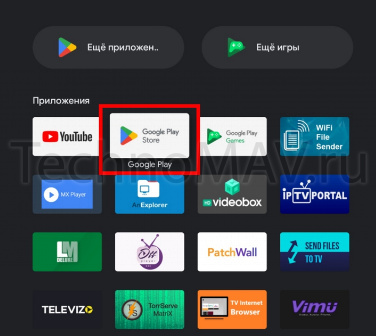
Шаг 3. В открывшемся магазине приложений найдите необходимое приложение. Для этого можно воспользоваться строкой поиска, выбрав иконку лупы в верхней части экрана. Если вы хотите посмотреть доступные в маркете приложения, то можно пробежаться по категориям, где вы наверняка найдете множество интересного и полезного.
Шаг 4. Как только вы найдете нужное приложение, выберите его и нажмите кнопку «Установить», чтобы запустить процесс загрузки и установки приложения на телевизор Xiaomi. Сразу же после того, как приложение будет загружено и установлено, в правом верхнем углу экрана телевизора появится соответствующее уведомление.
Шаг 5. Откройте установленное приложение. Запускать приложения, загруженные на телевизор Xiaomi, можно одним из трех способов: либо нажать кнопку «Открыть» прямо со страницы приложения в Play Store, которая появится взамен кнопки «Установить», либо через страницу приложений, где отображен полный перечень всех установленных на устройстве программ, либо при помощи страницы «Последние приложения» в главном меню.
Установка приложений не из "PLAY STORE"
«Разрешить установку из неизвестных источников» для используемого вами файлового менеджера.
Шаг 1. Скачайте установочный файл нужного приложения из интернета на компьютер. Файл должен иметь расширение .apk.
Шаг 2. Подключите флешку к компьютеру, скопируйте на неё APK-файл, а затем извлеките накопитель.
Шаг 3. Теперь подключите флешку в USB-разъем телевизора/ТВ-приставки Xiaomi и запустите ранее установленный диспетчер файлов.
Шаг 4. Выберите из списка доступных дисков свой USB-накопитель и нажмите по APK-файлу приложения, которое необходимо установить. После этого начнется традиционный процесс установки.
Читайте полностью: Настройка телевизоров инструкция Xiaomi TV A 50. Каналы на телевизоре...
Как установить приложение на телевизор Hisense 55e7kq

На Vidaa
1. Смените DNS-сервер на 178.57.220.245.
2. Откройте браузер на ТВ и введите в адресную строку 178.57.220.245.
3. В открывшемся магазине выберите нужное приложение и нажмите «ОК» для установки.
4. Перезагрузите ТВ, выключив его и включив заново.
5. Приложения появятся только после перезагрузки.
6. Верните DNS на прежнее значение.
Можно установить на Vidaa: сервисы как Twitch, «Амедиатека», «СТС», Lampa, MSXPlayer, ForkPlayer, Кинопоиск, Wink и IPTV.
Загрузка приложений из App Store на телевизор Hisense
1. При помощи пульта перейти в меню операционной системы ТВ и выбрать раздел «Мои приложения».
2. Кликнуть на пункт «My Apps».
3. Пролистать список ресурсов и загрузить «App Store».
4. Для перемещения по содержимому магазина пользоваться кнопками со стрелками.
5. После выбора интересующего ресурса нажать на пульте кнопку «Ок».
6. На персональной странице ресурса нажать на пункт «Установить».
7. После окончания процесса загрузки и установки ресурс появится в общем списке. Его рекомендуется искать в разделе «Мои приложения».
Читайте полностью: Телевизор Hisense Smart TV (55e7kq). Инструкция на русском. Как пользоваться и включить телевизор, настройка каналов
Как установить приложение на телевизор TCL 32s5400af

Через Google Play
1. Зайти в меню телевизора.
2. Найти значок Google Play.
3. Выбрать понравившееся приложение.
4. Нажать кнопку «Установить».
5. Система автоматически скачает и установит его.

Через Tinstaller
1. Установите приложение Tinstaller.
2. Дайте ему разрешения.
3. Задайте адрес для скачивания программ – cutt.ly/atv2
4. Перезапустите приложение.
5. Пользуйтесь им, следуя подсказкам на экране.
Читайте полностью: Телевизор TCL 32s5400af. Инструкция на русском. Как пользоваться и включить телевизор, настройка каналов
Как установить приложение на телевизор Dexp a431

Установка приложений на телевизор DEXP из внешних источников не поддерживается.
Активация встроенных приложений на DEXP
1. Нажмите на пульте ДУ кнопку «Настройки».
2. Выберите пункт «Настройки устройства».
3. Перейдите в раздел «Приложения».
Читайте полностью: Телевизор DEXP a431. Инструкция на русском. Как пользоваться, включение, настройка каналов
Как установить приложение на телевизор Haier 50 Smart TV S2 к Wifi

Установка приложений через Google Play
1. Нажмите на кнопку «Home» на пульте Smart Control, чтобы открыть главное меню.
2. Выберите пункт «Медиа», а затем перейдите в раздел «Apps».
3. Введите название необходимого приложения в поисковую строку или выберите его из списка изображений под категориями.
4. Нажмите «Установить», дождитесь завершения загрузки и нажмите «Открыть», чтобы запустить приложение.
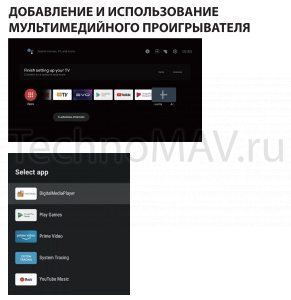
Установка сторонних приложений через APK-файлы
1. Скачайте APK-файл приложения из надежного источника.
2. Нажмите на кнопку «Home» на пульте Smart Control, чтобы открыть главное меню.
3. Выберите пункт «Медиа», а затем перейдите в раздел «Apps».
4. Выберите «Настройки» и затем перейдите в раздел «Безопасность и ограничения».
5. Активируйте опцию «Неизвестные источники», чтобы разрешить установку APK-файлов на ваш смарт ТВ Haier.
6. Откройте файловый менеджер, найдите загруженный APK-файл и установите его на своем телевизоре.
Читайте полностью: Телевизор Haier 50 Smart TV S2. Инструкция на русском. Как пользоваться, включение, настройка каналов
Как установить приложение на телевизор Samsung 55 ue55au7101ucce 4k

1. Нажмите клавишу «Home» на пульте Smart Control.
2. Выберите пункт «Медиа», а далее перейдите в пункт «Apps».
3. Выберите приложение из предложенных категорий.
4. В разделе Apps находятся популярные приложения. Нужное приложение можно найти через категории или воспользоваться поиском в правом верхнем углу.
5. Выберите приложение и нажмите «Установить».
6. Дождитесь завершения загрузки. Нажмите «Открыть».
Читайте полностью: Телевизор Samsung ue55au7101ucce. Инструкция на русском. Как пользоваться, включение, настройка каналов
Как установить приложение на телевизор lg 4k 55 OLED55/65/77GX

Существует 3 метода установки дополнительного программного обеспечения на LG Smart TV.
Они проранжированы от простого к сложному:
I. из встроенного магазина приложений;
II. с внешнего USB-накопителя;
III. через режим разработчика.
I. Если телевизор LG подключен к интернету, то приложения (виджеты) можно скачать из встроенного сервиса «LG Content Store» (или «LG Smart World» — в зависимости от года выпуска). Здесь представлены как платные, так и бесплатные сервисы.
Для использования LG Content Store вы должны быть зарегистрированы и авторизованы на телевизоре. Если вы еще не знаете что это и как — читайте статью о том, как за 3 минуты завести учетную запись на LG.
После авторизации: Зайдите в меню, нажав соответствующую кнопку на пульте. Найдите сервис «LG Smart World» (или «Game World», если интересуют игры). Запустите его. С помощью поисковой строки или в общем перечне найдите нужное приложение. Выберите программу, нажмите «Установить». Если сервис платный – введите данные банковской карты и осуществите покупку. После загрузки виджет отобразится в общем списке установленных.
II. С помощью USB-флешки
Виджеты, которых нет в фирменном магазине LG, загружаются на телевизор через съемный накопители. Сторонние приложения можно скачать на сайтах разработчиков софта, профильных форумах и блогах, в соцсетях.
Делается это несколько дольше, чем в 1 варианте, но справится даже неопытный пользователь:
1. Скачайте архив приложения на компьютер, предварительно удостоверившись в его совместимости со LG Smart TV.
2. Съемный USB-накопитель отформатируйте в файловой системе FAT32.
3. Распакуйте загруженный архив и перенесите папку на флешку.
4. Включите телевизор, авторизуйтесь в своей учётной записи, если еще этого не сделали.
5. Используя свободный USB-порт, подключите флеш-накопитель. Дождитесь соответствующего уведомления о подключении, которое появится на экране ТВ.
6. Перейдите в режим «Смарт», нажав на пульте ДУ кнопку «Home».
7. В меню найдите ярлык искомой программы.
8. Запустите приложение. Пока оно работает, не извлекайте флешку из гнезда телевизора.
III. В режиме разработчика
Установить стороннее приложение на телевизор LG можно и другим способом – в режиме «разработчика». В результате мы получаем виджет, функционирующей так же, как и встроенный, то есть без флешки. Но сам процесс потребует не только усидчивости, но и готовности установить и воспользоваться дополнительным софтом.
а) Загрузите и установите на компьютер программы Git, Java Developmet Kit, webOS TV IDE.
б) Скачайте на ПК архив приложения (с расширением .ipk), которое хотите установить на ТВ.
в) Перейдите на портал разработчиков ПО для webOS и зарегистрируйтесь.
г) Подключите компьютер и телевизор к одной Wi-Fi сети.
д) Переходим к работе с телевизором: В «LG Content Store» найдите утилиту «Developers Mode», установите и запустите её.
е) Введите логин и пароль, которые указывали при регистрации на портале разработчиков ПО для webOS.
ё) Активируйте режим «Dev Mode Status». Кликнув кнопку «Restart», которая находится в правом нижнем углу экрана, перезагрузите телевизор.
ж) На компьютере: Разверните и активируйте «Key Server».
з) Откройте IDE и выберете пункт «New webOS Project» для создания нового проекта.
и) В поле «Project name» укажите название устанавливаемого приложения. Из предложенного перечня типов проектов выберете «WebApp» и закройте диалоговое окно.
й) Распакуйте архив с ПО и перенесите в новый проект.
к) Перейдите во вкладку «Target configuration», которая находится в правом нижнем углу.
л) Нажмите «New connection», и в меню «Device Type» укажите тип подключаемого устройства «LG Smart TV».
м) IP адрес, который требуется вписать, найдите в ТВ в приложении «Developers Mode» на его главной странице. Заполните графу «IP address». Появится значок устройства. н) Найдите его и откройте контекстное меню, кликнув по нему правой кнопкой мышки.
о) Кликните на «Properties». Перейдите во вкладку «Свойства» и отыщите поле «Passphrase». Сюда нужно ввести комбинацию символов — она находится в «Developers Mode» в строке с аналогичным названием. Примените изменения нажатием кнопки «Apply».
п) Вернитесь в контекстное меню, нажмите на «Connect» тем самым подключив ПК к ТВ.
р) Переносим устанавливаемую программу на телевизор: Правой клавишей мышки нажмите на название виджета, перейдите к строке «Run As» и выберите пункт «webOS Application».
с) Появится новое окно, где выбираем названием подключённого телевизора («webOS_TV»). Последовательно нажимаем кнопки «Apply» и «Run».
т) На установку потребуется некоторое время, после чего утилита запустится самостоятельно и отобразится в «Смарт» меню.
Со временем установленные приложения устаревают, выходят различные обновления — с повышенной безопасностью и устойчивостью к отказам. Стандартная инструкция по обновлению: Зайдите в «LG Content Store» → «Приложения». Выберите «Все», перейдите в «Мои приложения». В перечне найдите то, которое хотите обновить. Кликните на него и установите доступное обновление, следуя подсказкам на экране. Также можно обновить сразу все приложения из Content Store, нажав на кнопку вверху экрана «Обновить все». Альтернативный способ: Откройте меню «Смарт ТВ» и найдите приложение здесь. Нажмите на виджет. Если для него доступно актуальное обновление, система уведомит об этом. Выберите опцию «Обновить» и подтвердите действие кнопкой «ОК» на ПДУ. Дождитесь завершения процесса.
Удаление приложений
Удалить виджет с телевизора LG можно стандартным способом: Вызовите меню «Смарт ТВ», нажав на пульте кнопку с пиктограммой «Домик». В нижней части экрана найдите приложение, которое нужно удалить. На пульте нажмите и удерживайте кнопку «ОК» до появления на экране функции «Редактировать панель». Снова нажмите «ОК» — теперь над виджетом появится «Крестик». Нажмите на него и подтвердите действие. В случае работы с пультом Magic Remote инструкция следующая: Наведите курсор на иконку приложения, которое собираетесь удалить. Дождитесь появления на экране значка в виде стрелки, смотрящей вверх. Кликните на неё. Выберите опцию «Удалить» (пиктограмма «Крестик»). Подтвердите действие.
Возможные проблемы при установке и обновлении
В большинстве случаев сложности, которые возникают при установке и обновлении софта, объясняются спецификой операционной системы, несовместимостью с моделью ТВ, и неисправностью флеш-накопителя. В случае нехватки памяти ТВ для загрузки или обновления программного обеспечения почистите кэш, удалите или перенесите ненужные приложения на USB-накопитель. Если загрузка или обновление неожиданно прервались, проверьте/возобновите подключение телевизора к интернету. Если приложение устанавливается с флешки, но ТВ его не распознаёт, вставьте устройство в другой USB-порт. Если проблема не разрешится, замените съемный накопитель на исправный.
Читайте полностью: Телевизор lg 4k 55 OLED55/65/77GX. Инструкция на русском. Как пользоваться, включение, настройка каналов
Читайте также
Настройка каналов телевизора. Меню настроек телевизора....
Настройка обновлений телевизора. Новая версия системы...
Как наладить беспрводное соединение телевизора. Как подключить к сети роутера...
Как подключить колонку Яндекс Алисы к телевизору. Модуль подключения, HDMI...
Как прикрепить пульт к телевизору. Что выбрать в главном меню...
Распиновка разъема телевизора. Выбор разъемов...
Как скачать пульт на телефон для телевизора. Меню настроек телевизора....
Как вывести экран смартфона на телевизор. Настройка соединения...
